شاید شما هم مایل به ایجاد یک شبکه دوربین مدار بسته در خانه باشید. برای این کار میتوانید از ابزار های مناسب در دسترس تان استفاده کنید. یکی از آنها IP webcams می باشد که براحتی در هرجا می توانند قرار بگیرند و نیاز به اتصال به کامپیوتر ندارند اما بسیار گران هستند. در این مقاله میخواهیم درباره چگونگی استفاده از گوشی های هوشمند قدیمی که دارای دوربین هستند و می توانند برای این منظور مناسب باشند صحبت کنیم.
انتخاب نرم افزار وب کم بی سیم مناسب
سخترین بخش کار یافتن نرم افزار مناسب و سازگار با گوشی برای این کار است. چرا که این گوشی ها قدیمیند و این کار را کمی مشکل می کند. در اینجا از IP Webcam که بخوبی روی همه دستگاه های قدیمی اندروید کار می کند استفاده می کنیم. اگر میخواهید از گوشی اندرویدی قدیمی تان بعنان وب کم استفاده کنید، فقط این نرم افزار را اجرا کرده و سپس گزینه Start Server را در انتهای لیست انتخاب کنید.
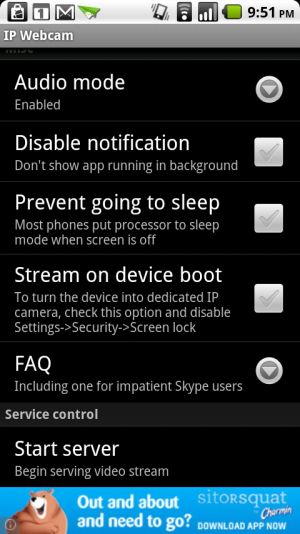
بعداز نصب یا راه اندازی برنامه، آن بطور خودکار یک آدرس آی پی در اختیارتان قرار می دهد اگر نه میتوانید در تنظیمات آن را بدست آورید. بعد از اینکه گوشی هایتان را فعال کردید و در جای مناسب قرار دادید، میتوانید کامپیوتر تان را برای مانیتور کردن محیط با استفاده از وب کم ها(گوشی های هوشمند) تنظیم کنید. البته بخاطر داشته باشید که برای استفاده از گوشی ها نیازمند آن هستید که همیشه شارژ باشند و برای این منظور باید آنها بطور مداوم به یک منبع انرژی متصل باشند.
حال برای تنظیم کامپیوتر بعنوان دستگاه یا وسیله ای برای مانیتور کردن لازم است که یک نرم افزار دیگر بنام Webcam Watcher را در سیستم تان نصب کنید. این نرم افزار برای استفاده بسیار راحت است، بسرعت تنظیم می شود و نسبت به دیگر برنامه های مانیتور کردن وب کم ها کمتر دچار اختلال می شود. بعد از نصب برنامه و بعد از اجرای آن در اولین بار شما 6 زبانه خالی را در برنامه می بینید که برای تنظیم آنها می توانید از راست کلیک بر روی هر کدام و انتخاب گزینه Edit current webcam استفاده کنید.
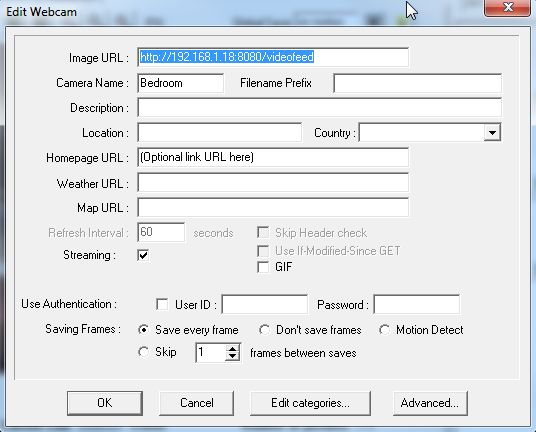
آدرس IP را از طریق نرم افزاری که روی گوشی هوشمند خود نصب کرده اید بدست آورده و در قسمت جزئیات IP وارد کنید. در صورت درست بودن تنظیمات اولیه تان وب کم جدیدتان بدرستی کار خواهد کرد.
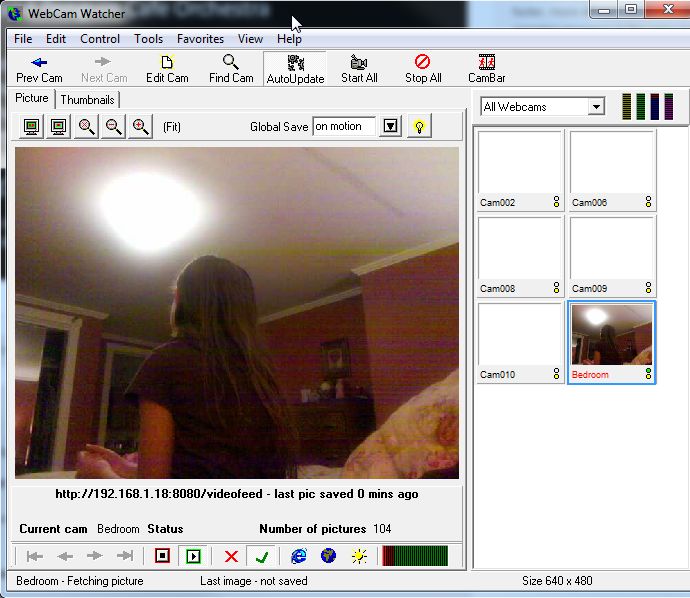
یک چیز جالب درباره نرم افزار Webcam Watcher این است که دارای ویژگی motion sensing می باشد این بدان معنی است که نسبت به هر حرکتی حساس است و وقتی که حرکتی را احساس کند از آن عکس می گیرد.
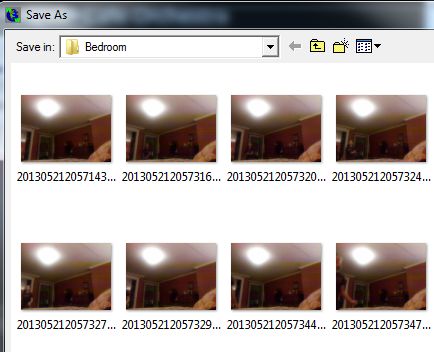
اگر بخواهید یک دوربین جدید را به مجموعه اضافه کنید می توانید بصورت زیر عمل کنید. مکان دوربین خود را انتخاب و بعد از قرار دادن آن درمکان مورد نظر روی Edit و سپس Create New Webcam کلیک کنید.
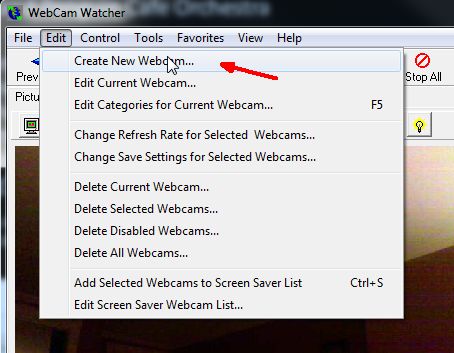
آی پی جدید را برای دوربین بعدی وارد کنید.
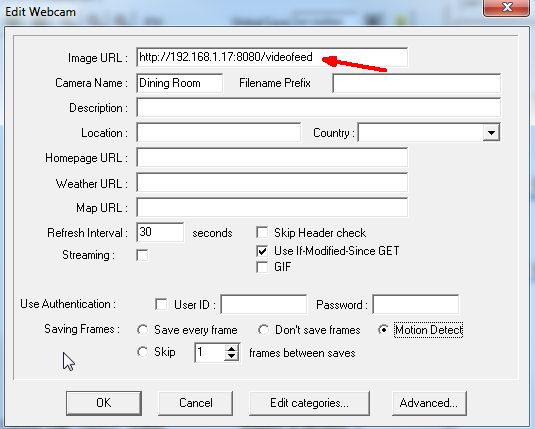
می بینید که دوربین بعدی نیز فعال شد.
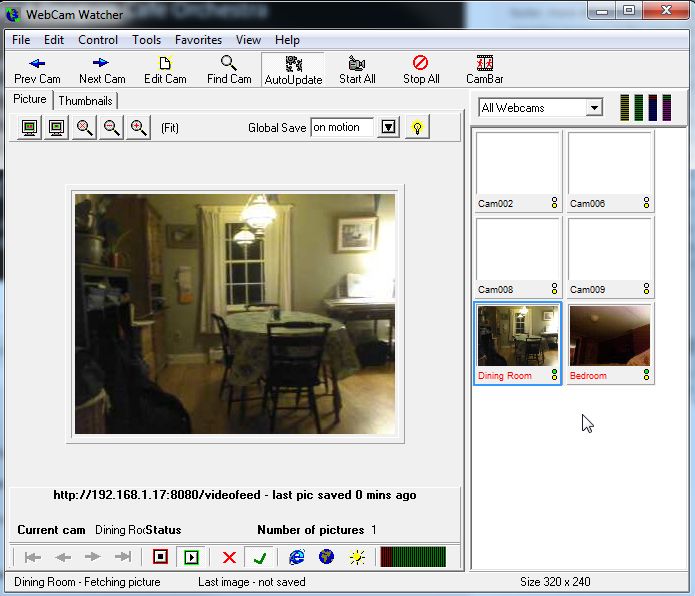
یک قابلیت جالب دیگر درباره برنامه WebCam watcher این است که وقتی شما motion sensing را فعال کردید تمام عکس های گرفته شده را در یک پوشه جدا و به نام همان دوربین درون پوشه اصلی این نرم افزار ذخیره می کند.
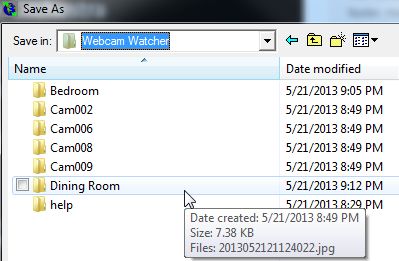
نمونه ای از عکس ذخیره شده در پوشه.
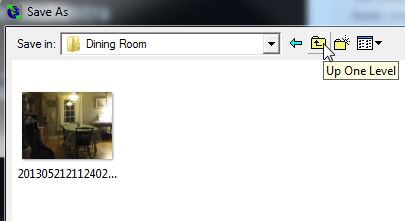
با این مقاله متوجه می شویم که میتوان از هر ابزار قدیمی ای، استفاده های موثری کرد فقط نیاز به کمی خلاقیت است!
منبع makeuseof


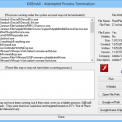
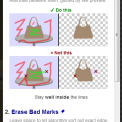

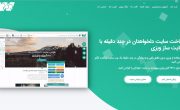

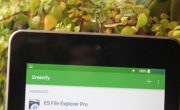

سلام
ممنون از آموزش ولی تصویر روی گوشی اندروید دیگه قابل دریافت نیست فقط زمانی درست میشه که هر دو گوشی از dsl استفاده کنن ولی با اینترنت خود گوشی نمیشه دریافت کرد.
سلام
باید شبکه هر دو گوشی یکی باشد.
بعضی از ADSL ها قابلیت اتصال از راه دور دارند که با استفاده از این قابلیت از راه دور هم با کمک گوشی می توانید دریافت کنید.
اقای رحیمی ممنونتون میشم اگه اموزششو برام ایمیل کنین چون واقعا هزینه زیادی برام داره ک بخوام دوربین مداربسته بخرم
سلام خسته نباشید ،میشه کامل تر توضیح بدین؟؟من میخوام توی مهد کودک این کارو انجام بدم و از تمام کلاسا تصویر انلاین داشته باشم ایا امکانش هست؟؟،ولی روش کار رو شما توضیح ندادین،میشه لطفا تمام مراحلو برا ایمیل کنین؟؟؟لطفا
درصورت نیاز به آموزش وتنظیمات ایمیل بزنید میفرستم براتون
داداش این خیلی اسونه من واسه گوشی های غیر اندروید دوربین دار میخوام میتونی برام آموزش غیر اندروید رو میل کنی ؟ 😆
میخواستم بدونم میشه موبایلو به عنوان مانیتور استفاده کرد یانه ّّّممنون
من ک متوجه نشدم میشه توضیح بدید ❓ ❓ ❓ ❓ ❓ ❓ ❓
سلام برا من را دوربین مویل روشن نمیشه ؟
با سلام
میخاستم بدونم که گوشی برای ارسال تصاویر به pcنیاز به wi-fiداره؟
یا با اینترنت هم میشه تصاویر رو ارسال کرد ❓ ❓ ❓
عالیه خیلی خوبه من تونستم یه دوربین تو اتاقم و یکی تو آشپزخونه بزارم خیلی باهاله مرسی 🙂
خوبه اگر روش تصویری بزارین عالیه ما نتونستیم دوس عزیز
سلام خسته نباشید اگر بصورت تصویری بزارید خیلی راحت میشه ،،،بعد هم هر دوتا روش ،،،هم مانیتورینگ کامپیوتر هم با مانیتورینگ گوشی تشکر
سلام به اساتید
از چند نفر متخصص سوالم رو پرسیدم ولی هنوز کسی نتونسته جواب درست بده
من میخوام بصورت مستقیم ای پی دوربین رو در بروزر اندروید وارد کنم و بتونم تصویر رو ببینم
همین کار رو راحت میشه در وبندوز انجام داد ولی در اندروید نمیشه
لطفا راهنماییم کنید
ممنون
فک میکنم باید ی مرورگر دیگه مثل فایر فاکس یا گوگل کروم رو داشته باشید تا درست شه.
من نمی فهمم ینی چی
الان این چی میخواد ؟ بلوتوث ؟ وای فای مستقیم ؟ اینترنت ؟ چی؟
یکم توضیح بدین pls
🙄
😈 اگه بخوایم به جای کامپیونر تصاویر رو یک گوشی یا تبلت دیگه ببینیم میشه و اگه میشه چطور؟
حالا چه گونه در webcam watcher چند دوربین connect کنیم؟ ❓
🙄 🙄 🙄 🙄 🙄 🙄 🙄 🙄 🙄 🙄 🙄 🙄
حالا چگونه با گوشی های غیر اندرویدی دوربین مخفی بسازیم؟ ❓ ❓ 🙄
در مورد ip webcam هم باید بگم اینکه به هیچی دست نزنید فقط start server. 😀
عالی عالی عالی …!! 😀 😀 😀 😀 😀 😀
بچه ها می خواید بدونید چی جوری؟ ❓ ❓
من به شما میگم. 💡 💡 💡
نمی خواد همه ی گزینه های webcam wacher رو پر کنید. فقط آخر کد ای پی یک دونه از این ( / ) بذارید بعد بنویسید ( videofeed ) بعد قسمت streaming رو فعال کنید و ok رو بزنید. تمام! 😆 😆 😆 😆
سلام.
باعرض معذرت این نرم افزارباید به اینترنت متصل شود یانه؟ 🙄
نه ! فقط wi-fi. 🙂
سلام
یک شرکت ایرانی به نام امید آتیه یک دوربین مدار بسته با قابلیت ارسال تصاویر بر روی تلفن همراه ارائه کرده که میتونیم فیلم محیط رو هم روی گوشی ببینیم
کسی از این شرکت تابحال خرید نکرده؟ از محصول راضی بودین؟
ممنون داداش.اما من دنبال اینم که میشه وب کم رو از طریق گوشی اندروید مانیتورینگ کرد؟حالا با کابل یا بدون کابل زیاد توفیر نمیکنه .دوستان دیگه هم اگر اطلاعاتی در این زمینه دارن که بعدا تشکر میگذارم بعدا 😀 😆 😛 😉
آره !
برو تو کافه بازار بعد دوربین مداربسته رو جستجو کن. 😛
ولی اینترنت میخواد. 😥
خیلی با حال 👿 😳 ولی
ولی چی ! 😉
سلام اصلا نمیشه ولی ممنون که روش درست کردنشو به اجرا گذاشتین 😆 😀 😛 8)
میشه داداش……..میشه ! 😀
😛 😛 😀 😛 😛
👿 👿 👿 👿 👿 👿 😳 😳
😳 😳 😳 😳 😳 😳
از لطف شما بابت ارائه اموزشهاي موثر و ايجاد رويه خلاقيت در بين افارد تشكر مي نمايم
داداش دستت درد نکنه ولی متاسفانه هرچی سعی کردیم نشد !
اگه امکان داره یه اموزش ویدویی بذارید یا اینکه این اموزش رو یه باز خوانی بکنید ببینید جایی اشکال نداره ؟
اگه مییشه کامل مراحل رو نشون بدید هم تو گوشی هم تو پی سی واقعا اموزش خوبی هست حیفه که یاد نگیریم .
ممنون.
ببین من امتحان کردم درست بود فقط یک نکته ای که باید بگم و فکر میکنم نکته اساسی است که اینجا نگفته اونم اینه که قفب از هر کاری باید گوشیت را با کامپیوتر کانکت کنی.بقل ساعت روی networkکلیک کن و اسم گوشیت که پیدا شد اونوقت روش کلیک کن و کانکت را بزن.بعد مراحل بالا را طی کن.راستی وای فای گوشیت باید روی potrtable wlan hotspot یاportable wifi hotspot باشه و وای فای کامپیوتر یا لپ تاب هم روشن باشه .موفق باشی
سلام .
لطفا بیشتر در مورد نحوه تنظیم کردن webcam watcher توضیح بدید !!
چطوری باید اون رو تنظیم کنیم ؟!!!!
آیا همه ی جای خالی ها باید پر بشه؟!!!!!!!!!!
خیر .
توضیح دادم. ❗
ایمیل بزنید تا تاتنظیمات را بفرستم براتون
ممنون از آموزش عالی شما
خیلی عالی بود
الان دارم آشپزخونه رو می پام که اگه خوردنی آمد اونجا سریع حمله کنم 😆
من هم همینطور !!!!!! 😆 😆 😆
😆 😆 😆
😆 😀 🙂 😉